
Информатика практикум на компьютере
.pdf
Раскроется окно Outlook сегодня.
Рис. 87. Окно Outlook сегодня |
|
В правом верхнем углу можно видеть настройки |
Outlook сегодня: |
количество сообщений входящих, исходящих, черновиков. В левом нижнем углу находится область перехода. Она нужна для быстрого доступа ко всем компонентам Outlook. Размерами области перехода можно управлять.
Подведите курсор к верхней части области так, чтобы появилась двусторонняя стрелка. Нажмите и потащите вниз. Кнопки будут превращаться в ярлычки и переходить в нижнюю строку. Снова увеличьте область перехода.
РАБОТА С ЗАМЕТКАМИ
Заметки – это электронный эквивалент бумажного блокнота с отрывными листами. Заметки используются для записи вопросов, ценных мыслей, напоминаний и многого другого, что обычно записывается в бумажный блокнот. При работе заметки остаются открытыми и отображаются на экране. Это особенно удобно, если в заметках хранятся сведения, которые могут понадобиться позднее, например, указания или текст, который надо вставить в другие документы
Нажмите кнопку Заметки в области перехода. Раскроется окно
111

Рис. 88. Окно заметок
Нажмите на кнопку Создать задачу. Раскроется окно
Рис. 89. Создание задачи
в котором можно ввести какой-нибудь текст. Можно изменить цвет заметки.
Для этого щелкните в левом верхнем углу, выберите Выбрать категорию. В
раскрывшемся меню выберите нужный цвет. Создайте заметки следующего содержания:
Текст заметки |
|
Цвет |
|
|
|
Составить расписание занятий |
|
Желтый |
|
|
|
Сходить в библиотеку |
|
Зеленый |
|
|
|
Купить учебники |
|
Красный |
|
|
|
Позвонить родителям |
|
Лиловый |
|
|
|
Подготовиться к семинару |
|
Оранжевый |
|
|
|
|
112 |
|

Составить план курсовой работы |
Синий |
|
|
Прочитать лекцию |
Желтый |
|
|
Должно получиться следующее:
|
|
Рис. 90. Окно заметок |
Заметки |
можно |
переупорядочить. Нажмите кнопку Список заметок. |
Нажмите |
теперь |
на стрелку в нижнем правом углу кнопки Последние |
представления. Выберите Управление представлениями. Раскроется окно
113

Рис. 91. Окно управления всеми представлениями
нажмите в нем кнопку Изменить. Раскроется окно
Рис. 92. Окно дополнительных параметров представления
Нажмите на кнопку Сортировка. В раскрывшемся окне выберите сортировку по теме по возрастанию.
114
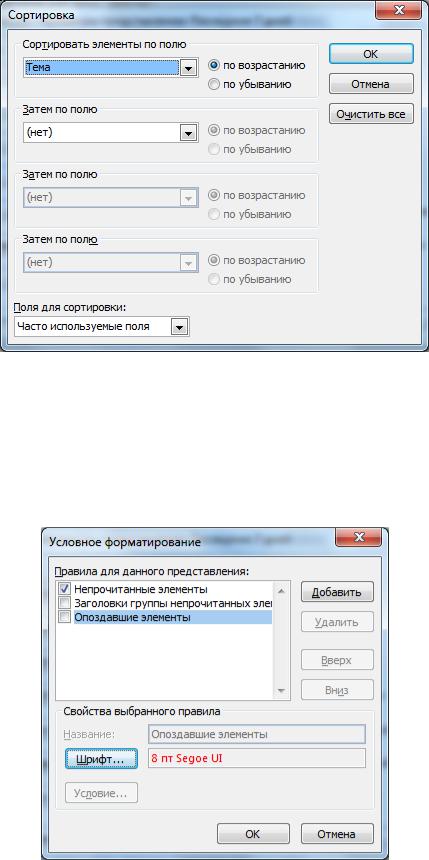
Рис. 93. Окно сортировки
Нажмите кнопку ОК в каждом окне. Посмотрите результат.
Задание. Попробуйте самостоятельно другие варианты упорядочения.
Выберите в окне Представления кнопку Условное форматирование.
Раскроется окно
Рис. 94. Окно условного форматирования
В этом окне надо выбрать, например, Непрочитанные заметки. Затем выбрать вариант форматирования
115

Рис. 95. Окно шрифта
Нажмите ОК.
Можно изменять параметры заметок. В меню выберите Файл,
Параметры. В раскрывшемся окне выберите вкладку Заметки и дневник
116

Рис. 96. Окно параметры программы
Поменяйте самостоятельно параметры заметок, нажмите кнопку ОК.
Если заметок много, найти нужную может оказаться тяжело. Для этого можно использовать поиск. В поле поиска начните писать слово «учеб»,
программа выделит нужную заметку.
117

Рис. 97. Окно поиска
Заметку можно перенести на рабочий стол. Она останется там при свернутой программе Microsoft Outlook, будет служить, например, напоминанием.
ЗАДАЧИ
Задачей называется поручение личного или служебного характера,
выполнение которого можно проследить. Задача может быть разовой или повторяющейся. Повторение задачи происходит с одинаковым интервалом или в зависимости от даты ее выполнения.
Нажмите кнопку Задачи в области перехода. Раскроется окно
118

Рис. 98. Окно списка дел
Нажмите кнопку Создать задачу , раскроется окно
|
Рис. 99. Окно создания задачи |
|
Заполните нужные поля в соответствии с таблицей: |
||
|
|
|
Тема |
|
Подготовиться к семинару |
|
|
|
Дата начала |
|
10.09.2010 |
|
|
|
|
119 |
|

Срок |
21.10.2010 |
|
|
Состояние |
Выполняется |
|
|
% завершения |
50 |
|
|
Напоминание |
Укажите дату, время |
|
|
Посмотрите внимательнее на панель кнопок
Рис. 100. Панель инструментов
Выберем Высокую важность для нашей задачи. Нажмите кнопку Выбрать категорию, выберите цвет. Если Вы выберите кнопку Частное, задача будет недоступна для других пользователей, имеющих доступ к Вашей папки.
Нажмите кнопку Сохранить и закрыть.
Задание. Создайте самостоятельно задачу Подготовить доклад. Сохраните ее.
Задача может быть повторяющейся. Повторяться она может с регулярным интервалом или в зависимости от даты выполнения.
Создадим повторяющуюся задачу с регулярным интервалом Выполнение домашних заданий. Создайте задачу, ведите тему, срок начала и т.д. Затем нажмите кнопку Повторение . Откроется окно
120
